Client接続ボタンの説明
パソコン側の保安管理の「他の機器へ転送」を起動したとき パソコン側がサーバーとして接続を待機し
Android端末がクライアントとして接続要求を出して接続が確立されます。
接続が確立されたらパソコン側の保安管理側から「送信」します。
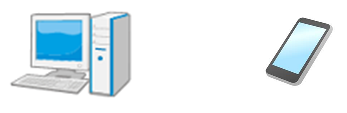
また、パソコン側の保安管理の「他の機器から取込」を起動したときも パソコン側がサーバーとして接続を待機し
Android端末がクライアントとして接続要求を出して接続が確立されます。
接続が確立されたらパソコン側の保安管理側から「受信」します。
下の図のように両方がパソコンの場合、どちらもサーバーでは、接続が確立できません。
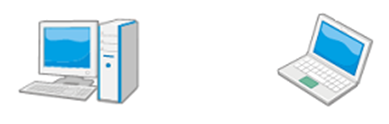
Client接続ボタンはこのような場合に片方がクライアントになって接続要求を出して接続を
確立するためのものです。
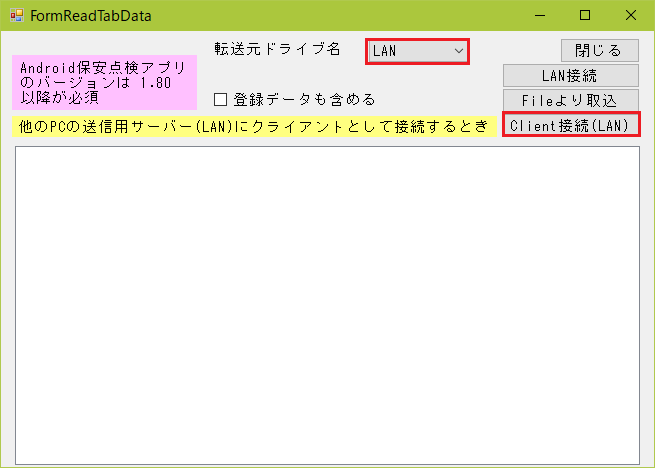
上の図のClient接続をクリックすると下の図が現われます。
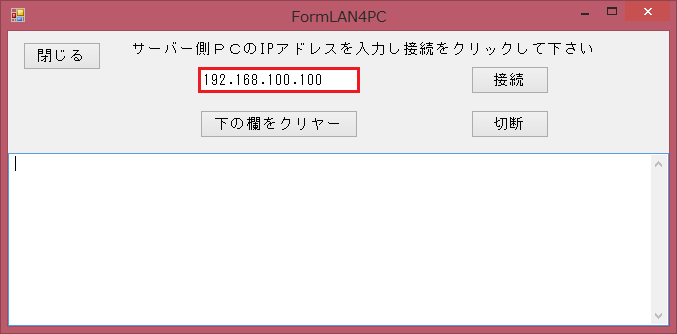
上の図の「192.168.100.100」は、自信(クライアント側)のIPアドレスです。
サーバー側のIPアドレスは「192.168.100.xxx」のようになっているはずです。
上の図の赤の部分にサーバー側のIPアドレスを入力して「接続」をクリックすると接続が確立されます。
サーバー側のパソコンから「送信」ボタンをクリックするとクライアント側にデータが送信されます。
(注)ルータによって番号は変化します。